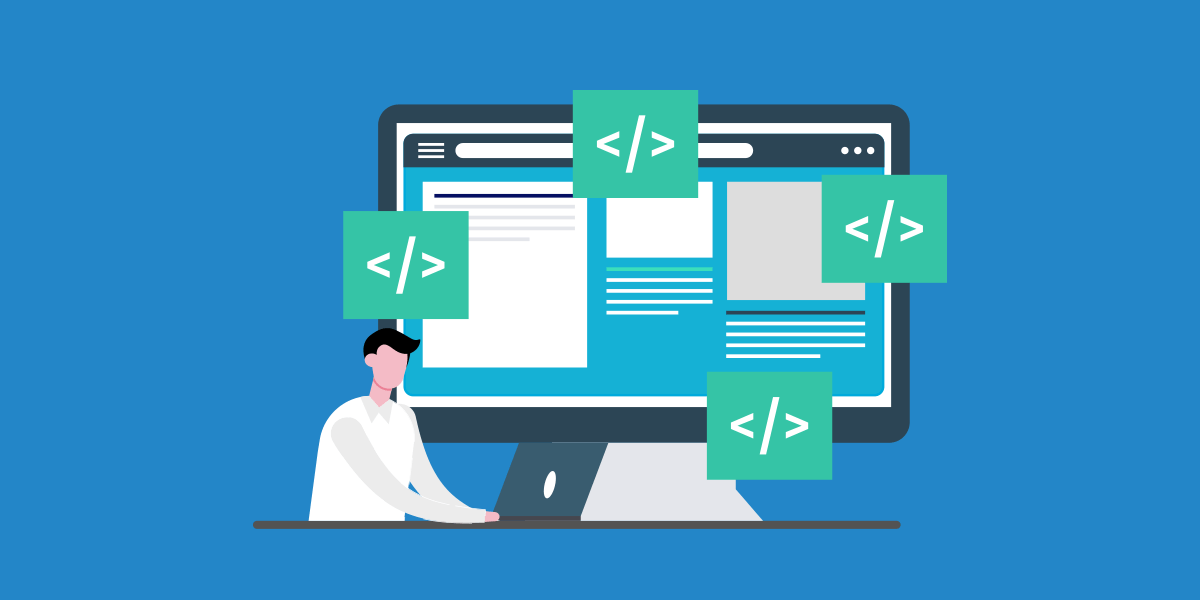
بعض الأشياء لا يمكن إغفالها نهائيًا عند إنشاء موقع إلكتروني، من أبرزها ملف خريطة الموقع Sitemap. لكن ما هو ملف خريطة الموقع Sitemap، وما الذي يجعله مختلف وذو أهمية خاصة؟ وكيف يؤثر على ترتيب ظهور موقعك في نتائج محركات البحث؟
جدول المحتويات:
- ما هو ملف خريطة الموقع Sitemap؟
- ما هي الأرشفة ولماذا هي مهمة؟
- كيفية إعداد ملف خريطة الموقع Sitemap
- كيفية ربط خريطة الموقع Sitemap بموقع جوجل
- ملف robots.txt وارتباطه بعملية الفهرسة
ما هو ملف خريطة الموقع Sitemap؟
ملف خريطة الموقع هو ملف يجمع الصفحات الأساسية لموقعك في ملف واحد من النوع أو الامتداد XML، ويحتوي على كل الروابط التي تؤدي إلى صفحات ومقالات الموقع إذا كان موقعًا إخباريًا أو مدونة. والروابط الخاصة بالمنتجات إذا كان متجرًا إلكترونيًا، والأسئلة والإجابات إذا كان منتدى وغيرها من الروابط لجميع أنواع المواقع، ناهيك عن روابط الوسائط مثل الصور والفيديوهات.
يقسّم الملف عادة إلى عدة ملفات فرعية للتنظيم وسهولة الإبحار في الموقع، لأن الملف الواحد لخريطة الموقع لا يمكن أن يحتوي على أكثر من 50 ألف رابط. فنجد مثلا قسم للمنشورات وقسم للتصنيفات وغيرها من الأقسام.

كما سترى في الصورة الآتية، فإن قسم منشورات أو الملف الفرعي لها يحتوي على كل منشورات موقع مستقل. وهو جزء بسيط من الملف الكامل. وتتبع كل الملفات نفس النظام حيث تحتوي على روابط الموقع بجميع أقسامه.
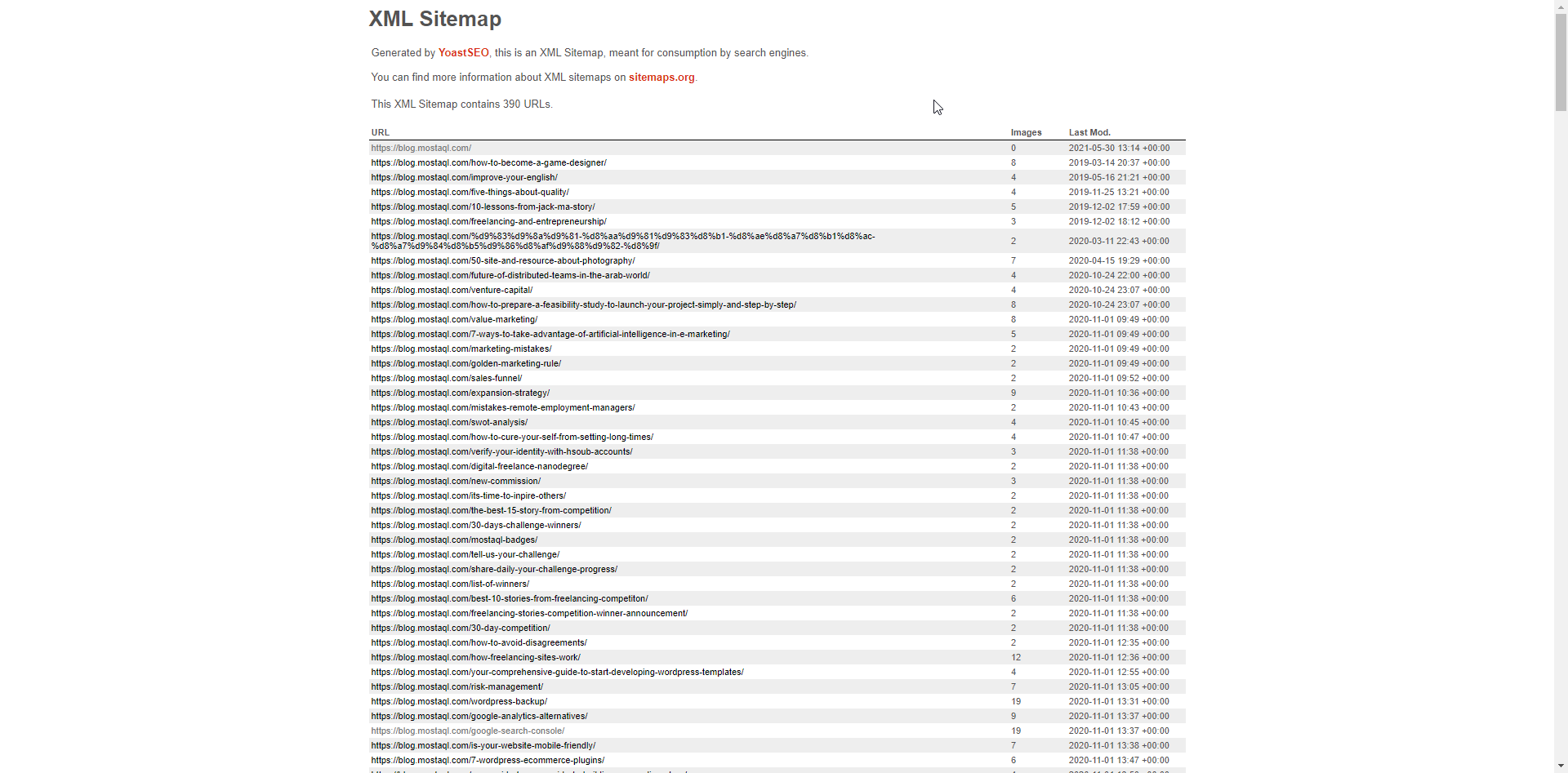
إذا قمت بالضغط بزر الماوس الأيمن وإختيار View Page source فسترى الروابط و الأكواد الخاصة لأي ملف xml فرعي كالتالي:
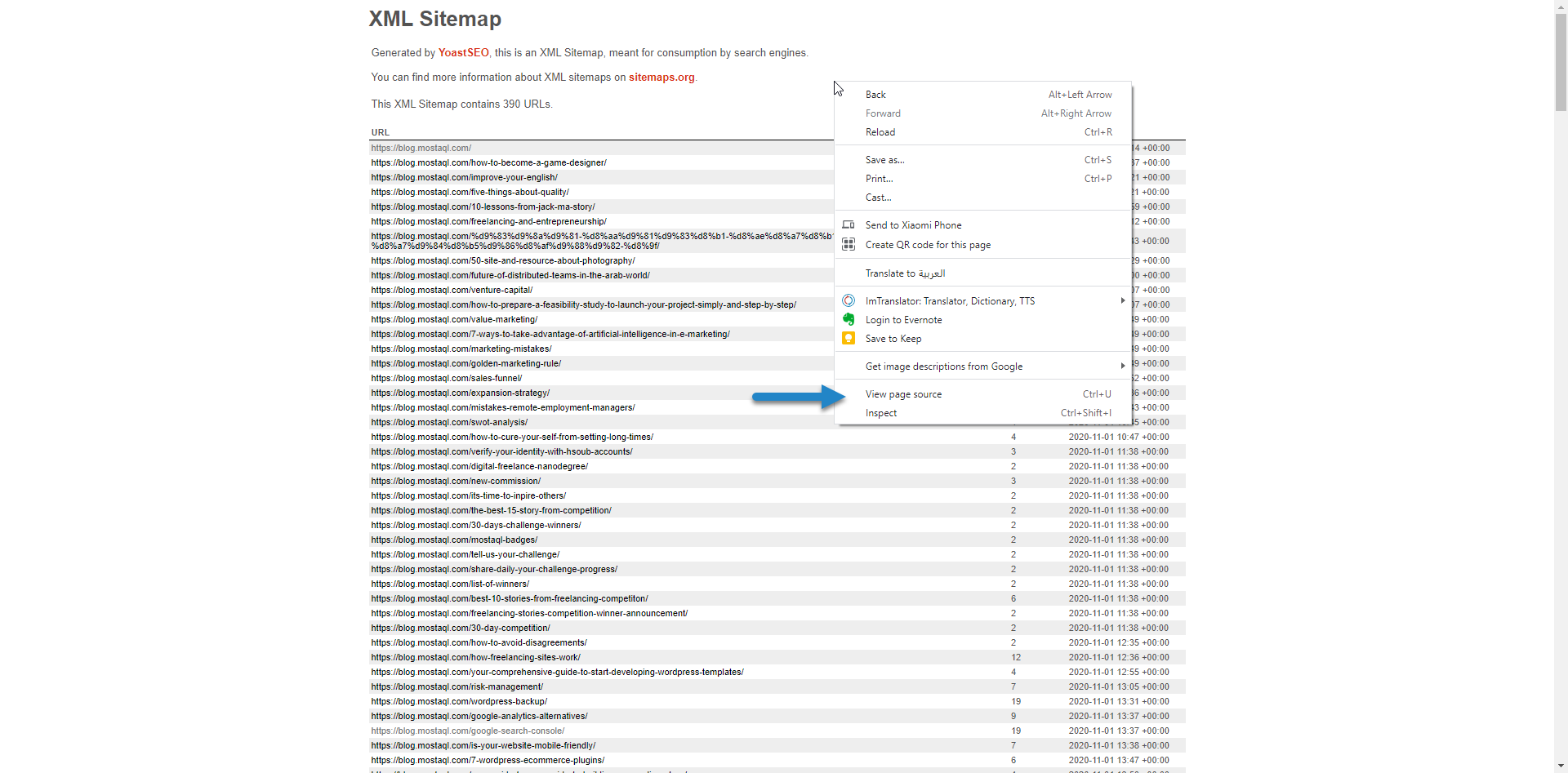
ستظهر لك قائمة بمحتويات هذا الملف بأكواد xml كما بالشكل التالي. ويمكنك قراءة عناوين المنشورات باللغة العربية لتلك الروابط.
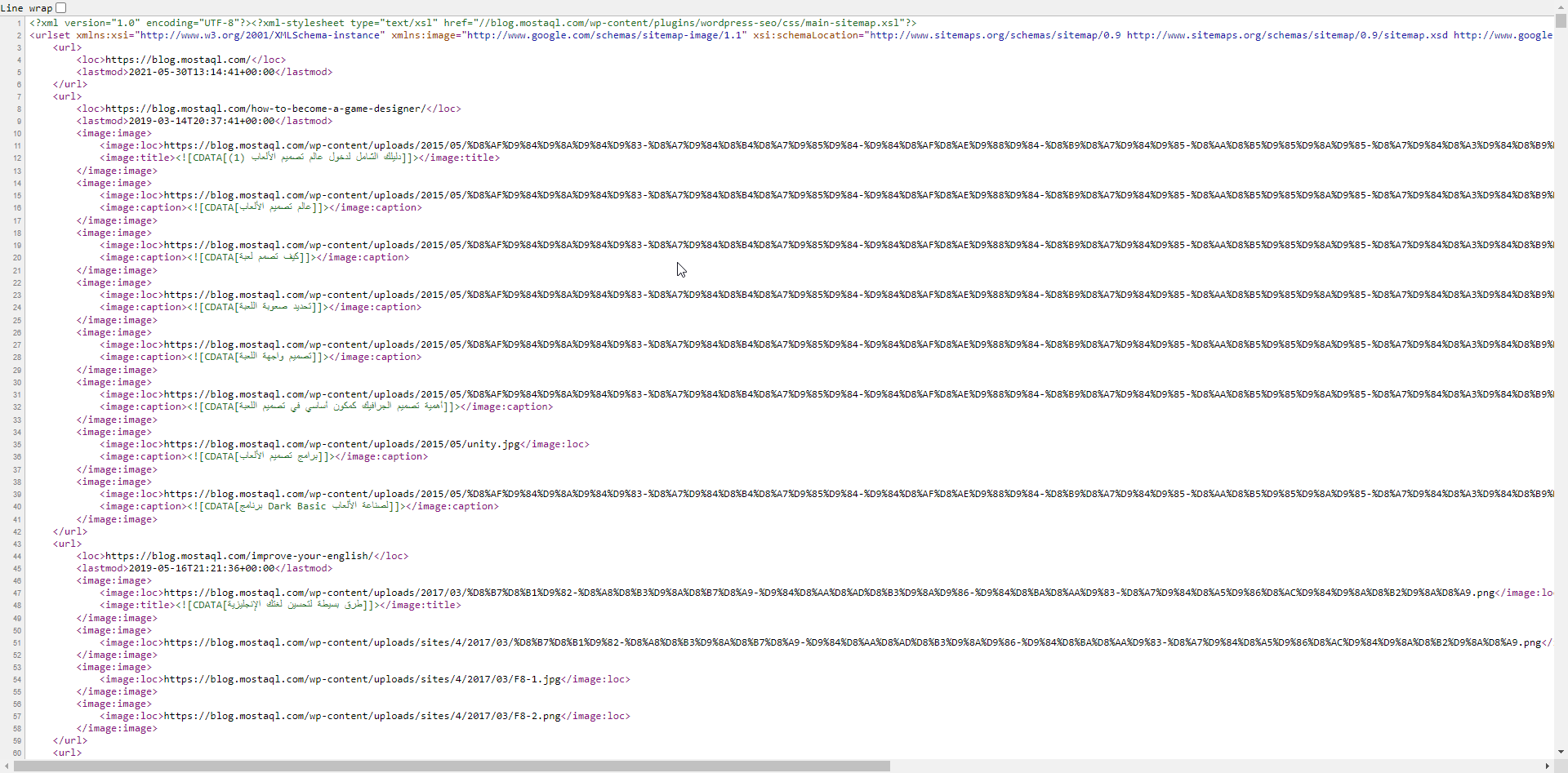
هناك ارتباط وثيق بين ملف خريطة الموقع Sitemap والأرشفة من خلال وحدة تحكم بحث جوجل Google Search Console. حيث يرسل رابط ملف خريطة الموقع إلى Google Search Console ليعرف محرك بحث جوجل كل ما يحتويه موقعك من روابط ويسهل عليه عملية الزحف للموقع وأرشفة صفحاته.
إذًا، ما هي الأرشفة ولماذا هي مهمة؟
حسنًا، الأرشفة هي عملية حفظ صفحات موقعك على قواعد بيانات محركات البحث مثل المحركات المشهورة جوجل وبينج وياندكس. عملية الأرشفة هذه مهمة للغاية لكي يستطيع أي باحث عن عنوان معين، الوصول له من خلال محركات البحث لفهم أهمية عملية الأرشفة، فيجب علينا معرفة طريقة عمل محركات البحث أولًا.
ليكن مثالنا هو محرك بحث جوجل؛ إذ يرسل جوجل عناكب البحث Spiders، وهي برامج معدة من قبل الشركة لاستكشاف مواقع الويب وتحصيل المعلومات عنها وعن صفحاتها، ثم يقوم بعملية أرشفة لتلك الصفحات حسب أهميتها وما يوجد بها من معلومات.
لهذا فنجد أن بعض الصفحات تتقدم في الترتيب عند البحث عنها أكثر من صفحات أخرى. هذا يرجع لعدة عوامل مثل: مدى جودة المحتوى وأصالته ومراعاته معايير محركات البحث بداية من تواجد الكلمات المفتاحية الأساسية، ووجود مرادفات لتلك الكلمات في المحتوى، ووجود الروابط الداخلية والخارجية وغيرها من المعايير. يسمى هذا في الواقع تحسين محركات البحث أو السيو SEO.
أول ما تلجأ إليه عناكب جوجل هو خريطة الموقع، في كل مرة يريد محرك البحث معرفة ما إذا كان قد تم تحديث للموقع وإضافة مقالات جديدة له. لاحظ، بعض المواقع مثل ويكيبيديا وموقع مستقل سوف تجد نتائجه الأولى في محركات البحث، لأن العناكب تعرف طريقها إلى ملف خريطة الموقع الرئيسي دائمًا.
أما بالنسبة للمواقع الجديدة نسبيًا فستحتاج إلى أرشفة يدوية لكل ما يتم نشره في الموقع، لأن عناكب جوجل لا تذهب إلا للمواقع المعتمدة لديها أو الموثوق بها أو بمعنى أصح المواقع الأكثر زيارة على الإنترنت. لذا عند الأرشفة لأول مرة للموقع يجب إرسال ملف خريطة الموقع Sitemap إلى محرك البحث ليقوم بعملية الأرشفة بصورة صحيحة، ويستطيع تتبع الموقع فيما بعد.
ولكن تذكر أنه لكي يقوم محرك البحث بحفظ وأرشفة أي صفحة جديدة تقوم بإنشائها، فيجب عليك الانتظار حتى يتم إرسال العناكب مرة أخرى إلى موقعك وهذا لا يتم إلا كل فترة من الزمن تحددها تقنيات جوجل. ولهذا دائمًا ما نقوم بعمل أرشفة يدوية لكل صفحة يتم كتابتها عن طريق إرسالها إلى Google Search Console.
ما هو Google Search Console؟
Google Search Console “وحدة تحكم بحث جوجل” هو عبارة عن لوحة تحكم تتيح لأصحاب المواقع إدارة العديد من المهام الخاصة بمواقعهم مثل: ملاحظة الروابط الخارجية Off Page، ومعرفة صفحات موقعك الصالحة والتالفة، والإشارة لك بإصلاح التالف منها، مع إعطاء بعض الملاحظات عن طريقة الإصلاح، وإزالة الصفحات المعطوبة.
إلى جانب العديد من المهام الأخرى، لكن ما يهمنا الآن هو استخدام Google Search Console في عملية الأرشفة من خلال إنشاء ملف خريطة الموقع Sitemap، ومن ثم إضافته إلى لوحة التحكم. إذًا، كيف تقوم بإضافة ملف خريطة الموقع Sitemap إلى موقعك؟
كيفية إعداد ملف خريطة الموقع Sitemap
يوجد طريقتان لإعداد ملف خريطة الموقع Sitemap: أولهما عن طريق أي إضافة من الإضافات المشهورة لعمل ملف الـ Sitemap مثل إضافة Yoast SEO. وثانيهما عن طريق أي موقع من مواقع إعداد ملف خريطة الموقع الشهيرة.
1. إعداد ملف خريطة الموقع Sitemap عن طريق إضافة Yoast SEO
لإنتاج ملف الخريطة يجب عليك أولًا أن تقوم بتنصيب إضافة Yoast SEO ثم تفعيلها. ثم الذهاب إلى القائمة الفرعية من SEO وإختيار عام كما بالشكل التالي:

سيظهر لك عدة تبويبات فقم بإختيار التبويب المميزات كما بالشكل التالي:
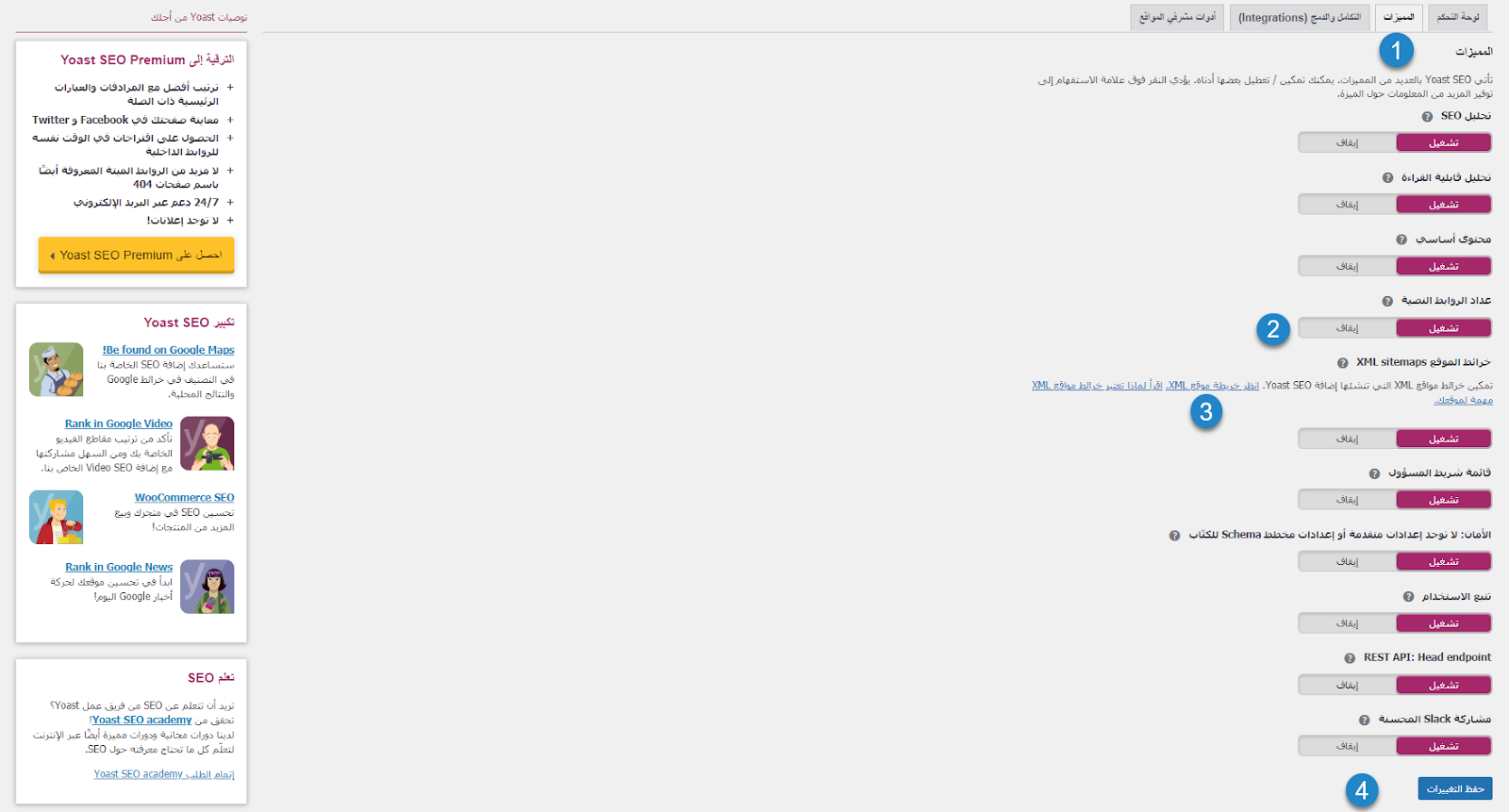
اذهب إلى خرائط الموقع XML Sitemaps واختر تشغيل. لرؤية الملف، يمكنك الضغط على الرابط “أنظر خريطة موقع XML”.
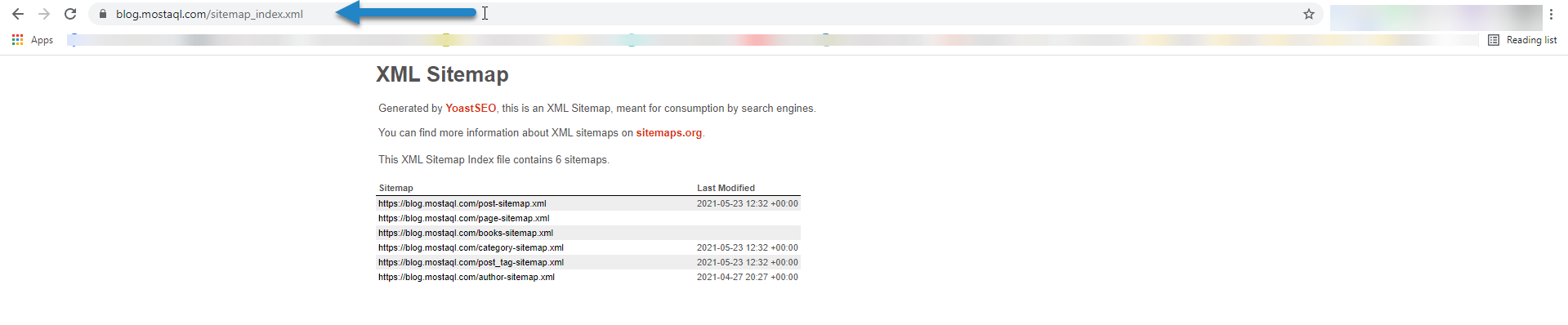
لاحظ في الصورة السابقة أنه يتم تقسيم ملفات خريطة الموقع Sitemap الكبيرة إلى ملفات أصغر، وهذا بسبب أن أقصى عدد من الروابط المسموح بها في ملف خريطة موقع واحد هو 50 ألف رابط. لاحظ أيضًا أنه لمزيد من التحسين فإنه يوجد ملفات خاصة لإدخال الفيديو في ملف Sitemap، وأخرى لإدخال الصورة.
بعد الانتهاء من الخطوات الثلاثة السابقة اضغط على زر “حفظ التغييرات”. وهكذا تكون قد انشئت ملف خريطة الموقع Sitemap.
2. إعداد ملف خريطة الموقع Sitemap عبر المواقع المتخصصة
اذهب إلى موقع xml-Sitemaps.com وقم بإدخال إسم موقعك ثم اضغط “START” ليتم إنتاج الملف.
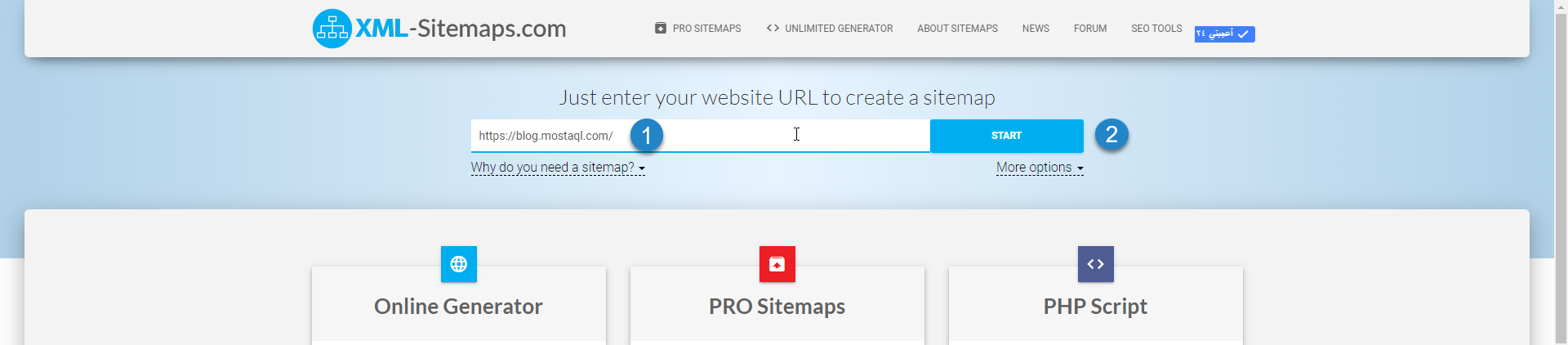
يمكنك مشاهدة تفاصيل الملف بالنقر على زر “VIEW SITEMAP DETAILS” كما بالصورة الآتية:
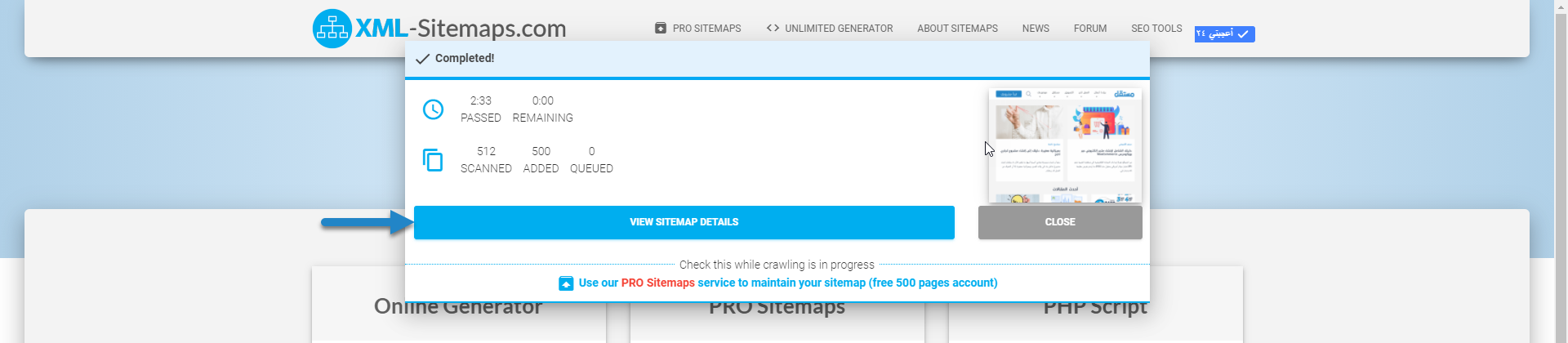
الآن يمكنك تنزيل الملف على حاسوبك. ثم رفعه إلى الموقع الخاص بك في مجلد public_html.
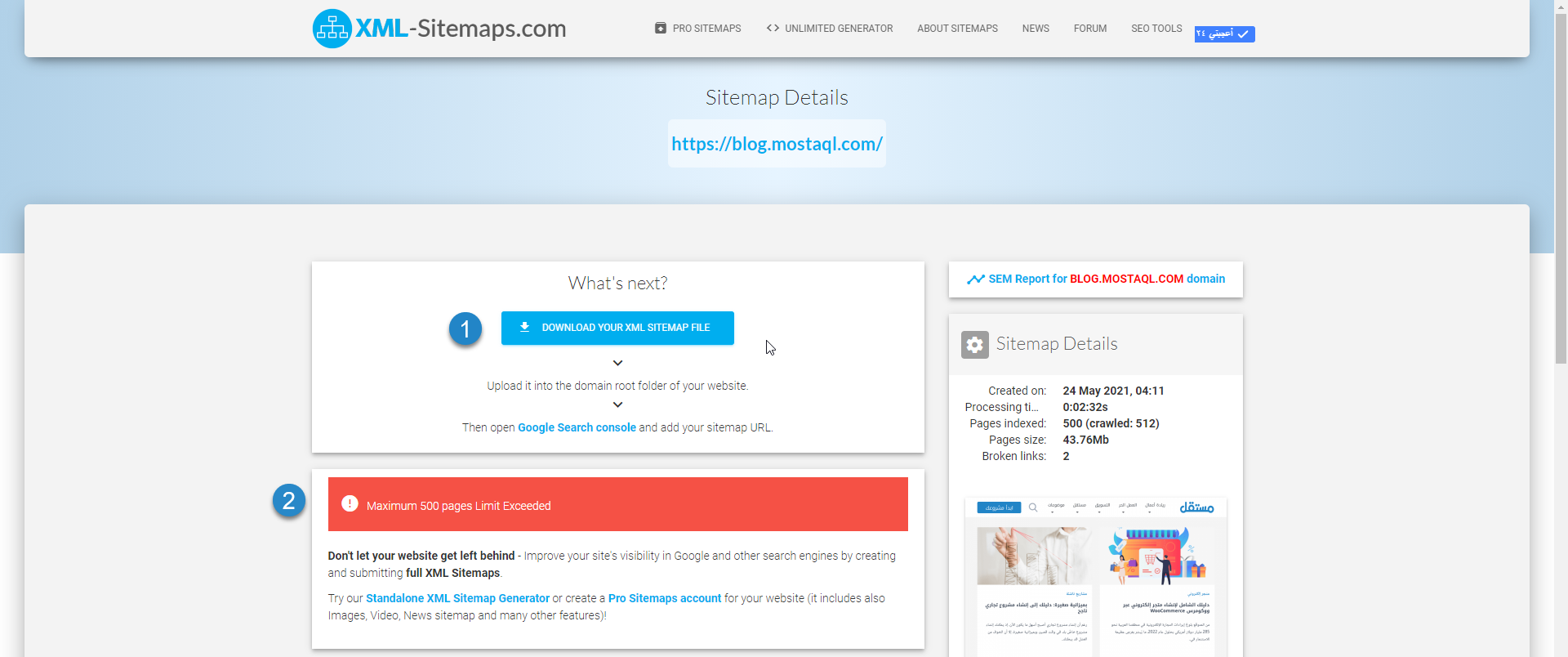
ملاحظة: الموقع لا يتيح إلا إنتاج 500 رابط فقط من روابط موقعك كلها داخل الملف، وإن أردت إدماج كل الروابط فيجب عليك الترقية للنسخة المدفوعة، وهذا ما يميز إضافة Yoast SEO عن مثل تلك المواقع فهو ينتج ملف الروابط دون تكلفة زائدة.
كيفية ربط خريطة الموقع Sitemap بموقع جوجل
تتم عملية الربط لخريطة الموقع عن طريق Google Search Console. فبعد أن قمنا بإنتاج ملف الـ Sitemap علينا الآن تسجيله، ولكن سوف نستعرض بداية كيفية الوصول إلى Google Search Console وتسجيل موقعنا فيه. قبل الشروع في عملية إضافة خريطة الموقع Sitemap.
لعمل ذلك يجب أن يكون لديك بريد إلكتروني من Gmail حتى يتثنى لك مواصلة العمل والتسجيل. بعد ذلك قم بالبحث عن Google Search Console في محرك بحث جوجل كما بالشكل التالي:
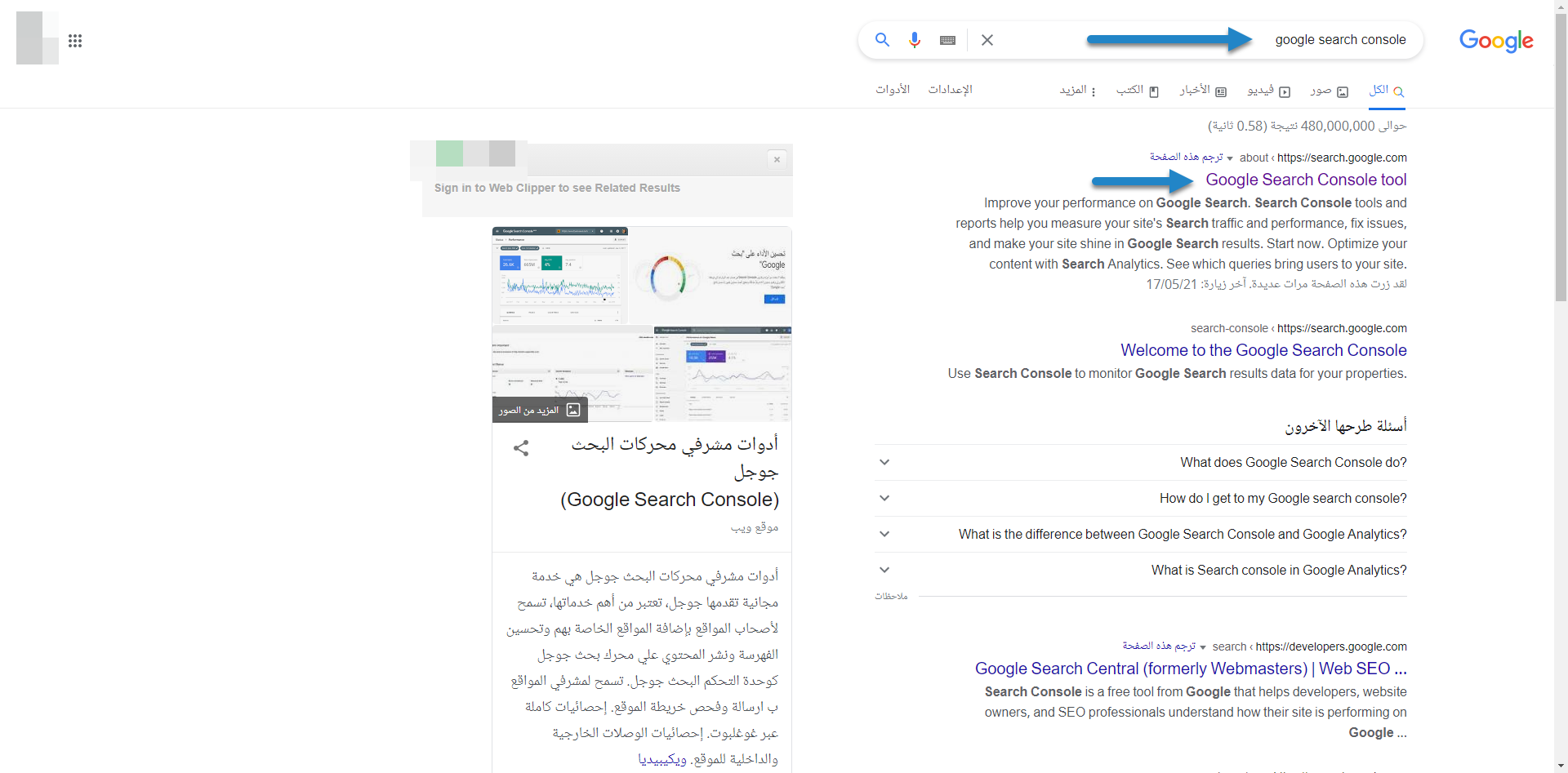
وعندما يظهر لك الرابط الخاص به. انقر عليه لتصل إلى بداية عملية الربط والتسجيل كما بالشكل التالي:
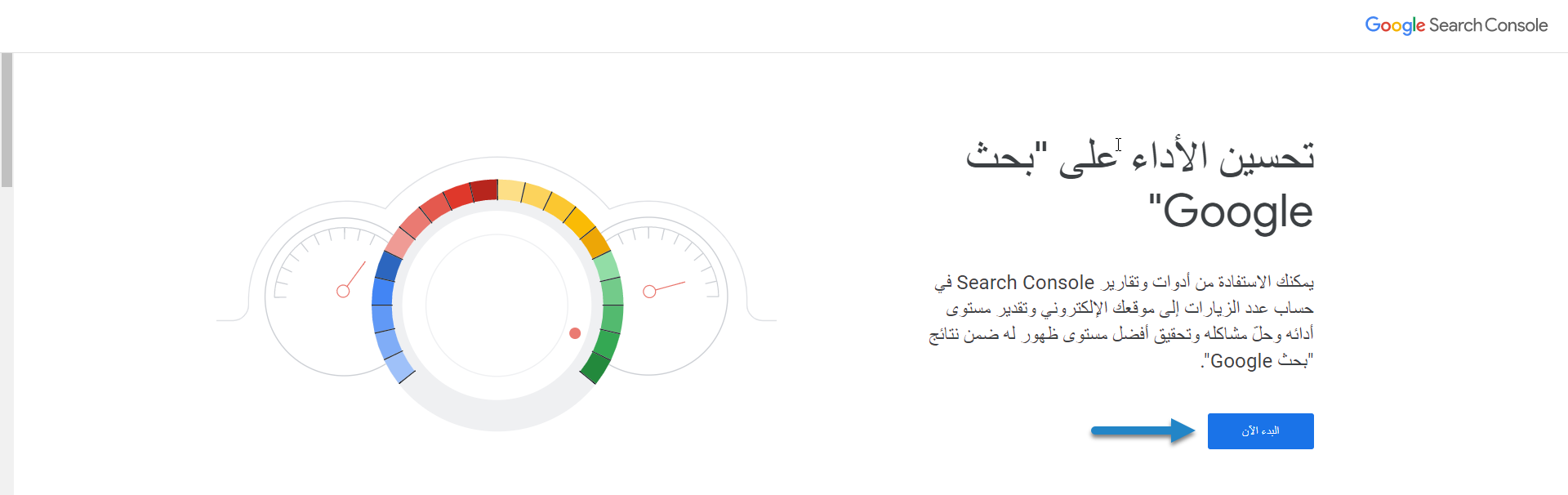
بعد النقر زر البدء الآن سيظهر لك الشكل التالي، قم بالضغط على رابط “إضافة موقع”.
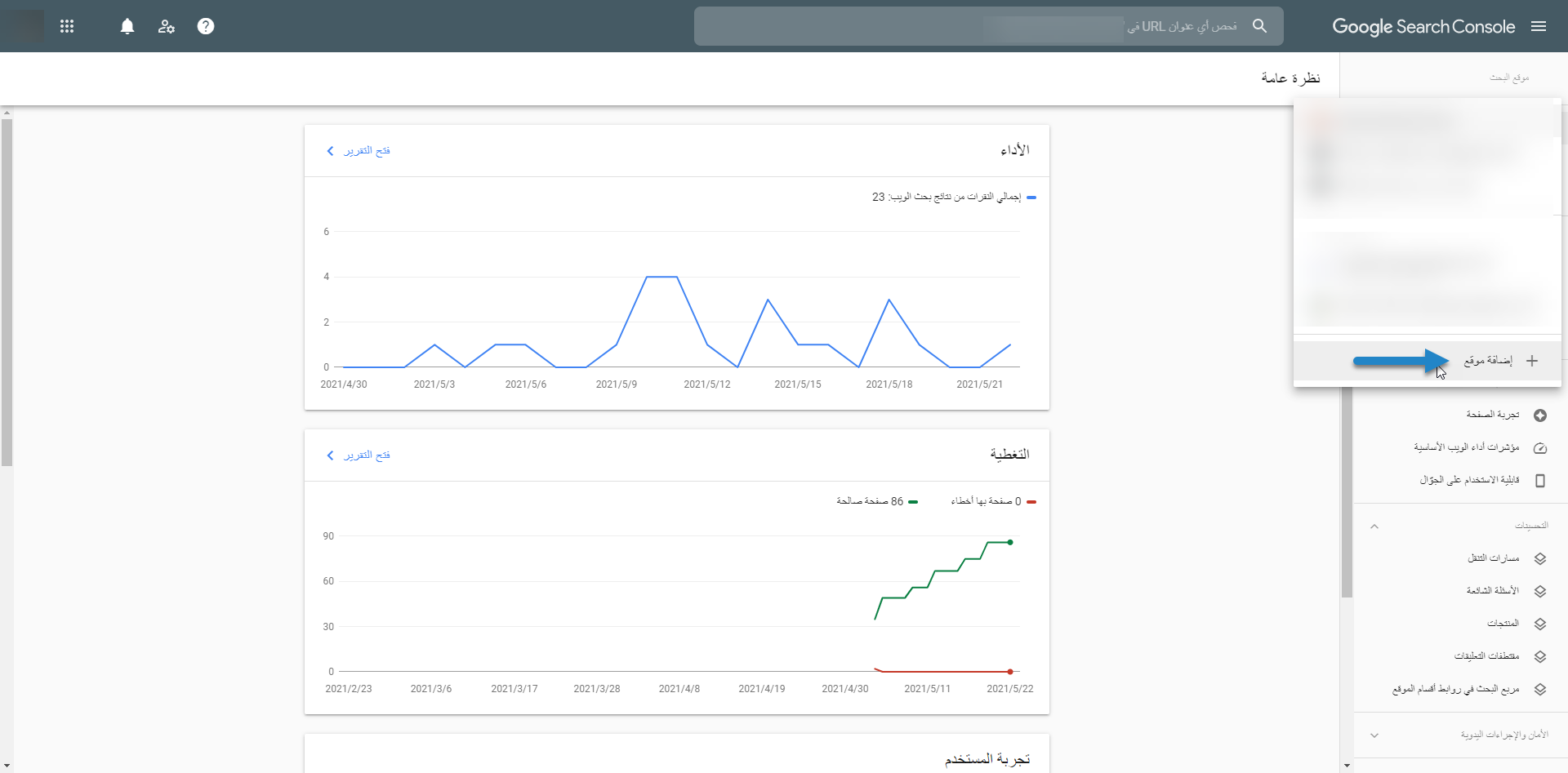
يظهر لك إضافة الـ URL فقم بإدخاله ثم الضغط على متابعة كما بالشكل التالي:
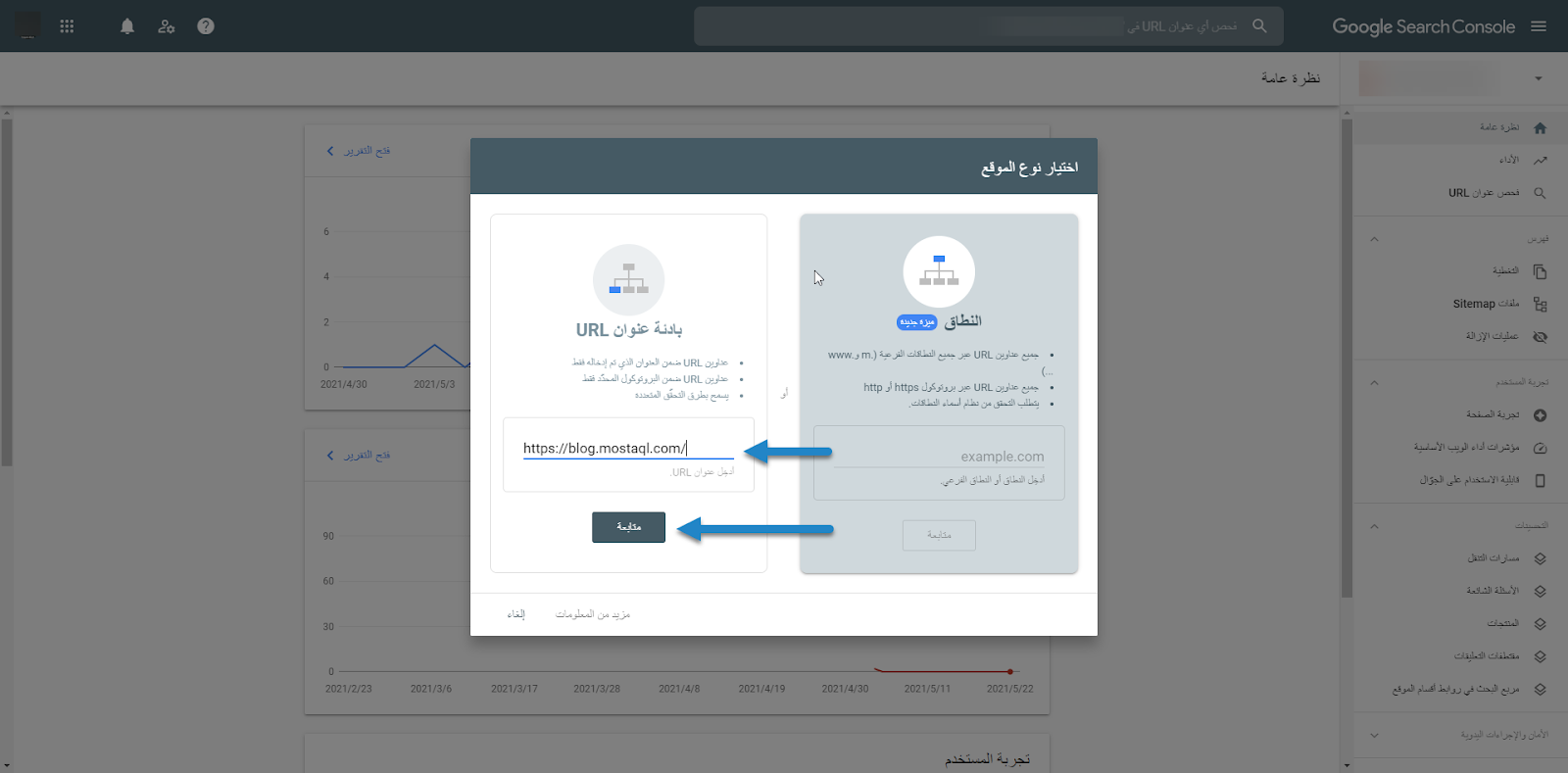
سيطلب منك تحميل ملف خاص من جوجل على موقعك في المجلد الجذر public_html. فقم بتنفيذ المطلوب ثم النقر على زر “تأكيد”.
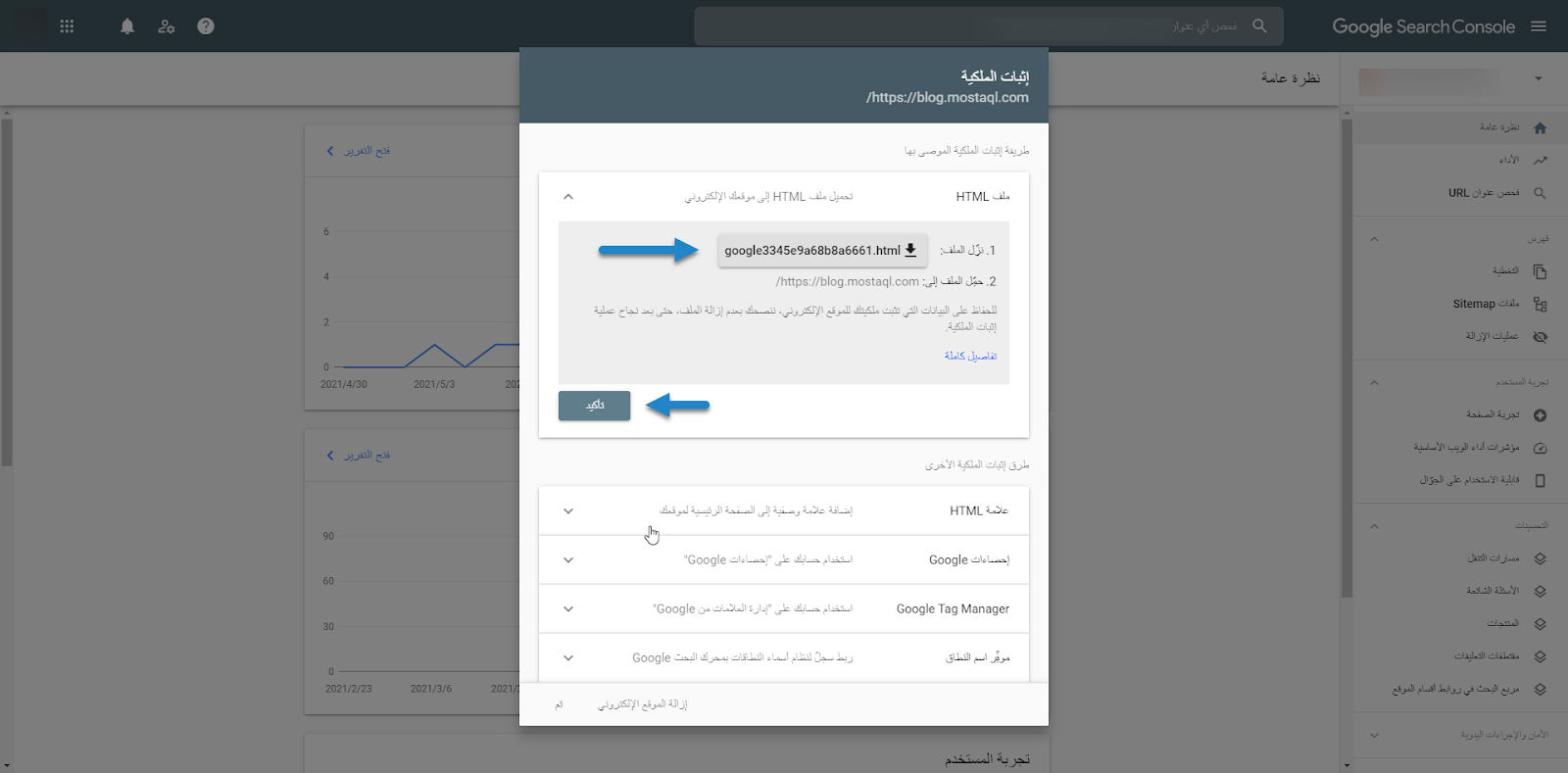
بعد عملية التأكيد؛ يمكنك الذهاب إلى القائمة الرئيسية على اليمين واختيار ملفات Sitemap وإدخال إسم الملف وهو sitmap_index.xml كما بالشكل التالي:
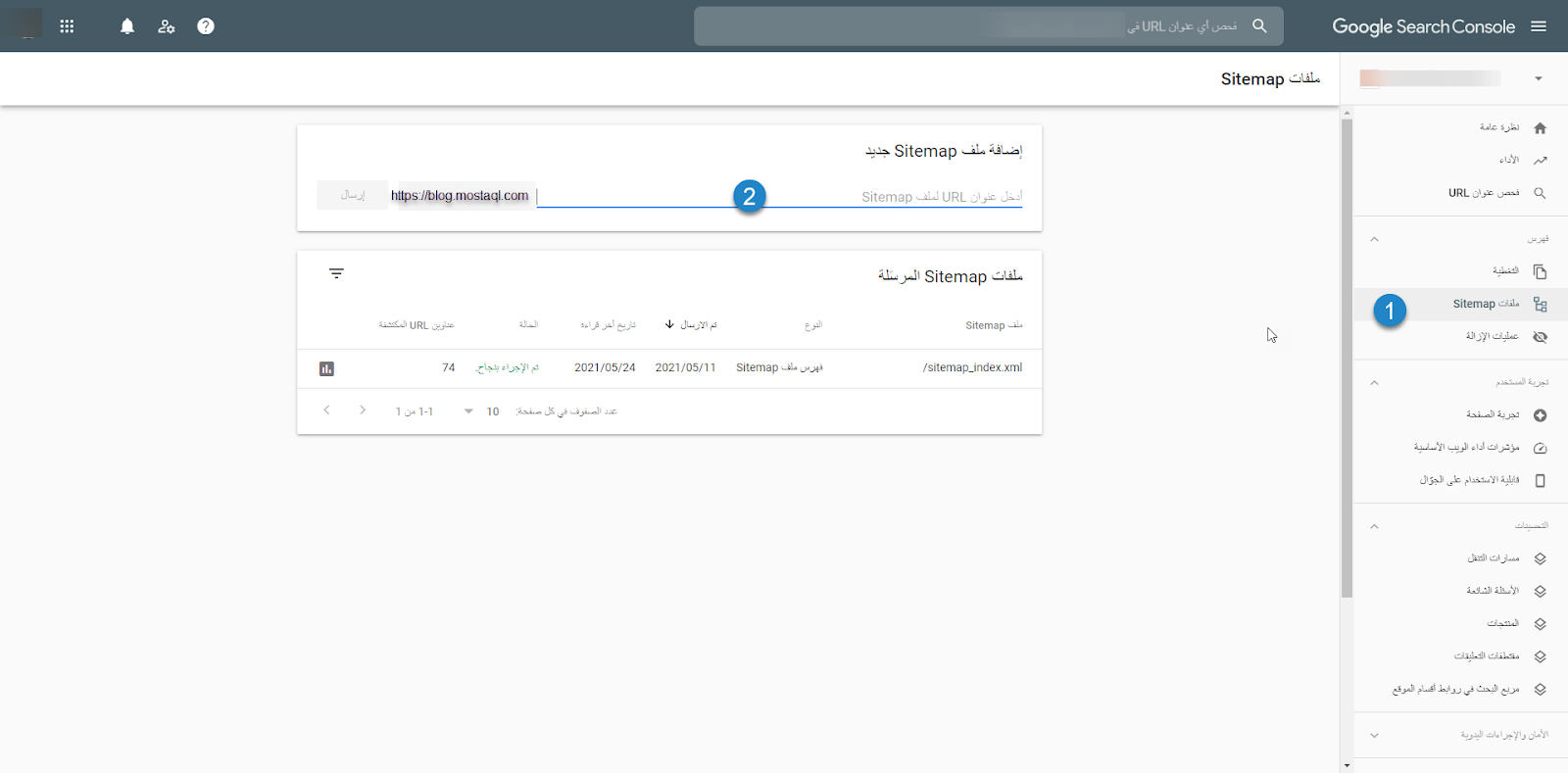
ملف robots.txt وارتباطه بعملية الفهرسة
ملف robots.txt هو ملف توضع به الصفحات والمجلدات التي لا تريد أرشفتها في محركات البحث. لكن السؤال لما قد تلجأ إلى ذلك؟ لنفترض أن لديك موقع قائم بذاته ويعمل باللغة العربية، وأردت فجأه أن تقوم بتطوير هذا الموقع إلى عدة لغات.
بالطبع فإن لديك حلان: إما أن تقوم بوضع الموقع في حالة تحت الإنشاء أو الإصلاح وهذا سيتسبب في خسائر ضخمة، أو أن تقوم بعمل ترجمة للصفحات وربطها ومشاهدتها مع وضع تلك الصفحات في وضع عدم السماح بالأرشفة حتى يتم الانتهاء منها تمامًا ثم إعادة كل شيء لوضعه الطبيعي وأرشفة تلك الصفحات. هذه الفائدة الرئيسة لملف robots.txt.
ملف خريطة الموقع Sitemap وملف robots.txt تساعد محركات البحث على فهم موقعك والتعامل معه بشكل صحيح. لذا لا يجب إغفال إعداد هذه الملفات والتعامل معها، أو توظيف مبرمج محترف عبر موقع مستقل، أكبر منصة عمل حر عربية ليقوم بالأمر باحترافية بدلًا منك.
تم النشر في: يونيو 2021
تحت تصنيف: التسويق الرقمي | تحسين محركات البحث
لقد وضعت ملف السايت ماب لكن لم تمم أرشفة مقالي، هل عندما أطلب طلب أرشفة هل سيتعارض هذا مع الملف؟
لا لن تحتاج لتغيير ملف sitemap أو إعادة ربطه، واستبعاد المواضيع أو الصفحات يتم عن طريق “عملية إزالة” الموجودة في القائمة الجانبية عن طريق الزر طلب جديد
اشكرك على موضوعك الشيق ولدي سؤال هل نحتاج إلى تغيير مالف sitemap كل فتره كلما زاد عدد الموضوعات بالموقع او المدونه ام ان هذا غير ضروري، ولي سؤال آخر أرى في أدوات مشرفي المواقع وخاصة في الcovrage استبعاد بعض المواضيع لأنها ليس لها sitemap فكيف يتم تعديل ذلك وشكرا لكم
لا لن تحتاج لتغيير ملف sitemap أو إعادة ربطه، واستبعاد المواضيع أو الصفحات يتم عن طريق “عملية إزالة” الموجودة في القائمة الجانبية عن طريق الزر طلب جديد
محتوى جميل.
بالتوفيق بإذن الله